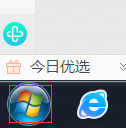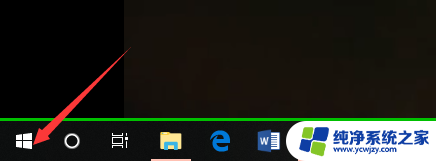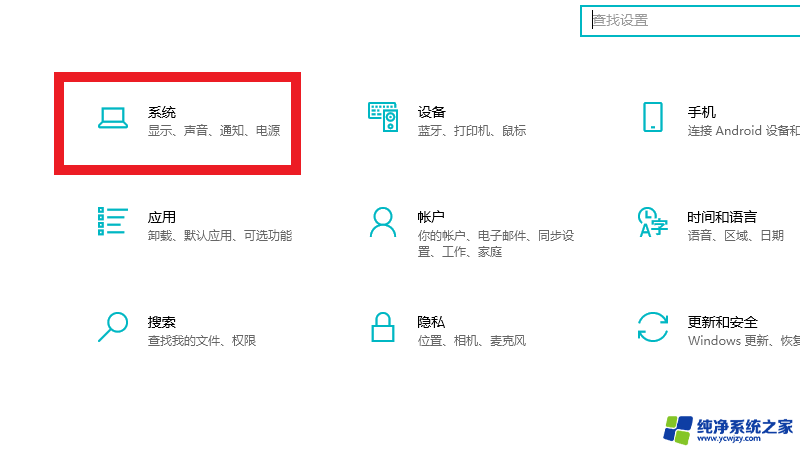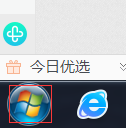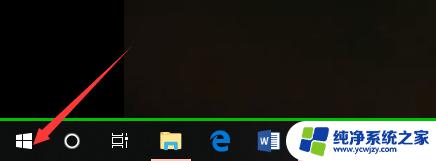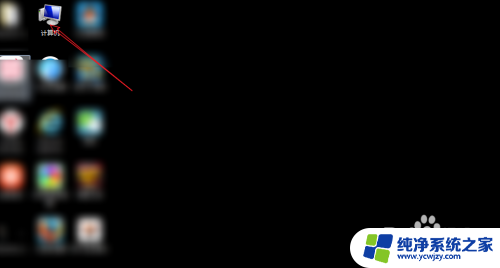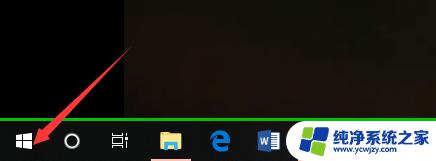如何看电脑window几 怎么查看自己电脑的操作系统版本是Windows几
更新时间:2023-11-20 09:58:55作者:yang
如何看电脑window几,在现代社会电脑已经成为人们生活和工作中不可或缺的工具,对于很多用户来说,了解自己电脑的操作系统版本却并不容易。而对于Windows操作系统而言,了解自己电脑的操作系统版本是十分重要的,因为不同的版本可能会有不同的功能和兼容性。如何查看自己电脑的操作系统版本是Windows几呢?下面将介绍几种简单的方法,帮助大家轻松查找到自己电脑的操作系统版本。
操作方法:
1.我们将电脑打开后,使用鼠标点击左下角的“开始”图标。
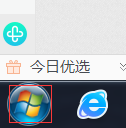
2.在出现的选项页面中找到“控制面板”点击并进入。
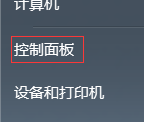
3.在弹出的页面中找到“系统和安全”点击进入。

4.点击页面选项中的”系统“即可查看自己电脑是windows几版本。
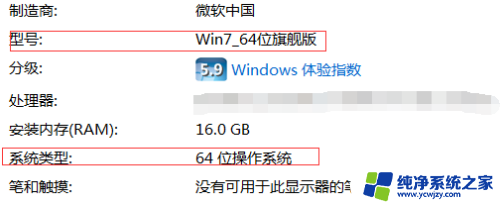
以上就是如何查看电脑的 Windows 版本的全部内容,如果你遇到了相同的情况,赶紧参照小编的方法来处理吧,希望对大家有所帮助。